Як експортувати нотатки в Apple Notes як PDF на будь-якому пристрої

Дізнайтеся, як експортувати нотатки в Apple Notes як PDF на будь-якому пристрої. Це просто та зручно.
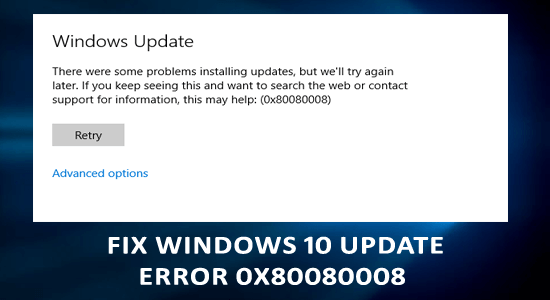
Під час оновлення Windows 10 виникла помилка оновлення Windows 0x80080008 і не вдалося встановити оновлення, тоді ця стаття для вас.
Помилка 0x80080008 зазвичай з’являється через пошкоджені системні файли Windows, які конфліктують із процесом оновлення та зупиняють його завантаження.
У багатьох випадках за допомогою вбудованого засобу усунення несправностей оновлення Windows тимчасово виправляється помилка оновлення. Але після перезапуску системна помилка 0x80080008 продовжується з повідомленням про помилку « Реєстрація служби відсутня або пошкоджена ». І це завадить вам завершити процес оновлення або виконати будь-яке завдання.
На щастя, є виправлення, які спрацювали для кількох користувачів, щоб подолати помилку, тут ми зібрали короткий список потенційних виправлень для вирішення помилки оновлення Windows 0x80080008.
Щоб відновити пошкоджені системні файли Windows, ми рекомендуємо Advanced System Repair:
Це програмне забезпечення — ваше універсальне рішення для виправлення помилок Windows, захисту від зловмисного програмного забезпечення, очищення сміття та оптимізації комп’ютера для досягнення максимальної продуктивності за 3 простих кроки:
Як виправити помилку 0x80080008 у Windows 10?
Зміст
Перемикач
Рішення 1: відновіть пошкоджені системні файли Windows
Іноді системні файли Windows 10 пошкоджуються, і ці пошкоджені файли конфліктують з оновленням і перешкоджають його встановленню, а також можуть призвести до помилки 0x80080008 і перешкодити встановленню оновлення.
Отже, тут пропонується відновити пошкоджені системні файли за допомогою вбудованої команди SFC (System File Checker). Це спосіб, за допомогою якого можна перевірити цілісність системних файлів і виправити помилки 0x80080008 .
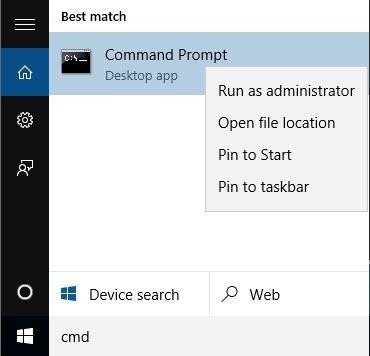
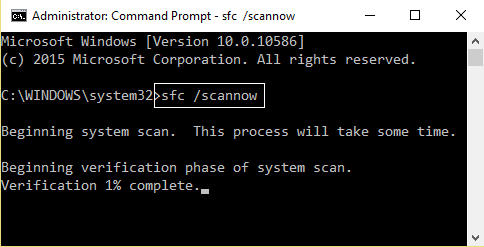
Після перевірки всіх системних файлів за допомогою команди SFC спробуйте запустити службу оновлення Windows, щоб перевірити, чи можна завантажувати оновлення без помилок.
Якщо сканування SFC не виправляє помилку оновлення Windows 10 0x80080008, рекомендується запустити команду DISM ( обслуговування та керування зображеннями розгортання) .
Виконайте наведені нижче кроки один за одним, щоб запустити DISM і виправити помилку 0x80080008.
DISM.exe /Online /Cleanup-image /Restorehealth
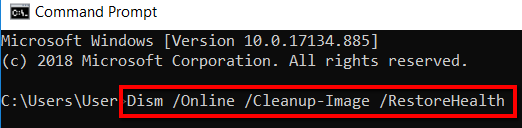
DISM.exe /Online /Cleanup-Image /RestoreHealth /Source:C:\RepairSource\Windows /LimitAccess
ПРИМІТКА. Перш ніж запустити наведену вище команду, слід замінити «C:\RepairSource\Windows» на шлях до вашого DVD або USB.
Тепер перезавантажте систему та перевірте, чи з’являється помилка чи ні.
Рішення 3. Перезапустіть компоненти Windows Update
Іноді компоненти Windows Update конфліктують із процесом оновлення та викликають помилку оновлення 0x80080008 у Windows 10 . Щоб вирішити цю проблему, потрібно перезапустити компоненти Windows Update у Windows 10.
Для цього виконайте такі дії:
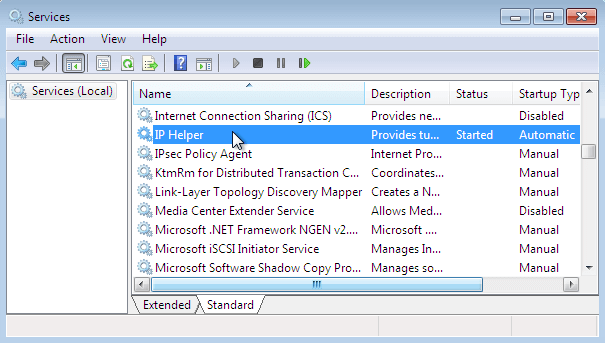
net stop wuauserv
net stop cryptSvc
чисті стоп-біти
net stop msiserver
ren C:WindowsSoftwareDistribution SoftwareDistribution.old
ren C:WindowsSystem32catroot2 Catroot2.old
net start wuauserv
net start cryptSvc
чисті початкові біти
чистий запуск msiserver
Після виконання цих команд помилка оновлення має бути усунена, і ви зможете оновити Windows 10. Але якщо ні, спробуйте наступне рішення.
Рішення 4. Перезапустіть служби BITS
Background Intelligent Transfer Service або BITS є однією з основних служб Windows Update. І коли ця служба оновлення перестане працювати, служба Windows Update видасть повідомлення про помилку під час оновлення.
Тому перезапустіть службу BITS, щоб видалити код помилки оновлення 0x80080008 з комп’ютера Windows 10. Щоб перезавантажити службу, виконайте наведені нижче дії.
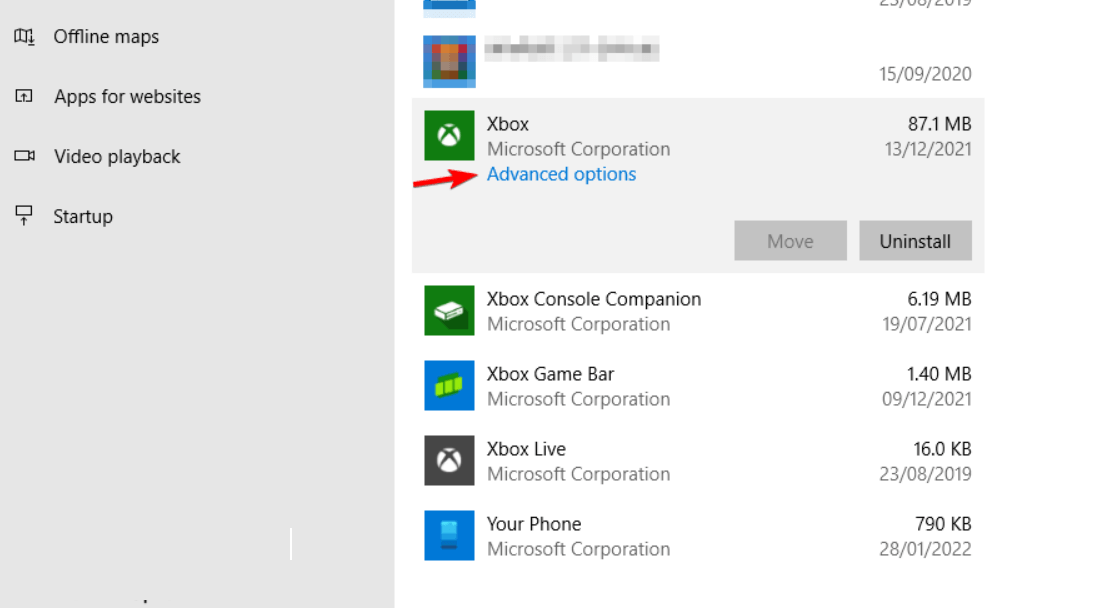
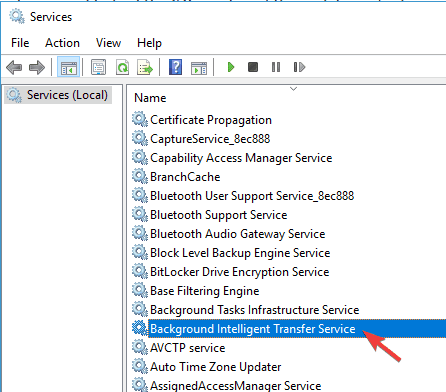
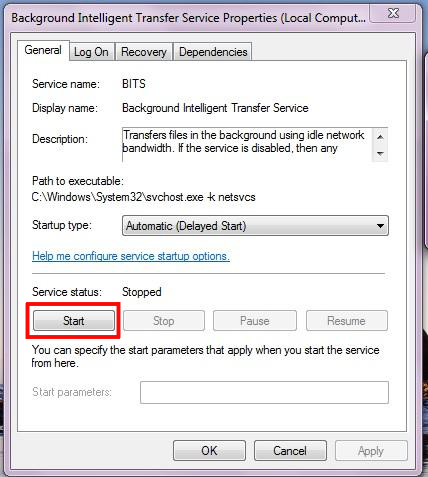
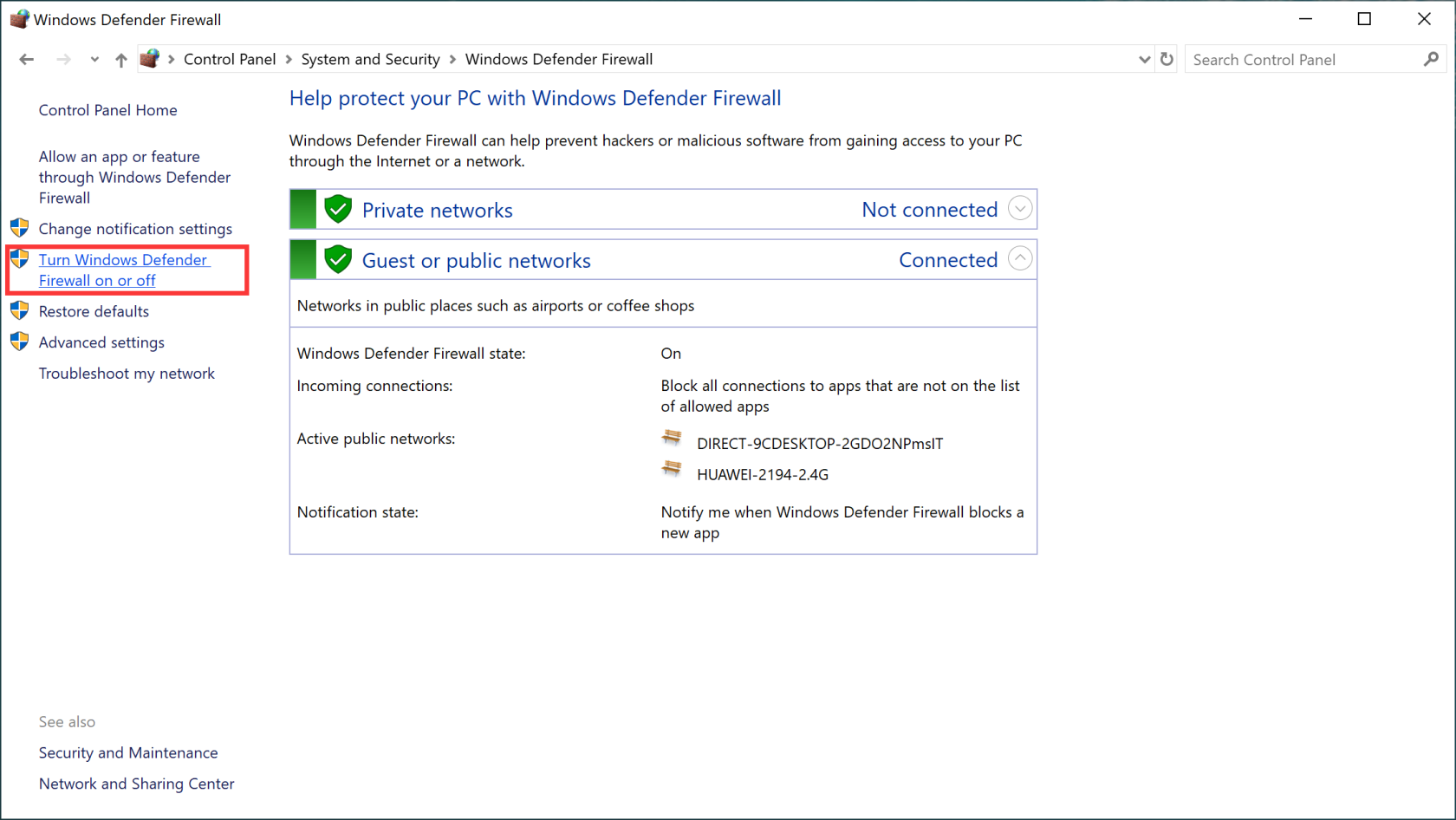
Після цього спробуйте оновити систему.
Рішення 5. Спробуйте повторно зареєструвати Wups2.dll
Файл Wups2.dll є несправним модулем, який може викликати помилку оновлення 0x80080008 . Спробуйте повторно зареєструвати цей файл і виправити проблему. А для цього виконайте такі дії:
REGSVR32 WUPS2.DLL /S
REGSVR32 WUPS.DLL /S
REGSVR32 WUAUENG.DLL /S
REGSVR32 WUAPI.DLL /S
REGSVR32 WUCLTUX.DLL /S
REGSVR32 WUWEBV.DLL /S
REGSVR32 JSCRIPT.DLL /S
REGSVR32 MSXML3.DLL /S
Рішення 6. Вимкніть програми автозавантаження
У деяких випадках фонові програми конфліктують із процесом оновлення, що призводить до кількох помилок. Тому для виправлення помилки Windows Update 0x80080008 рекомендується вимкнути програми запуску. Для цього пропонується завантажитися в безпечному режимі :
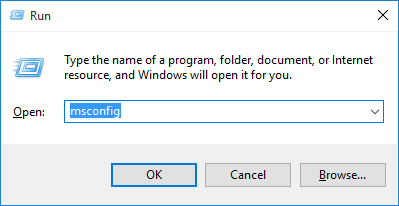
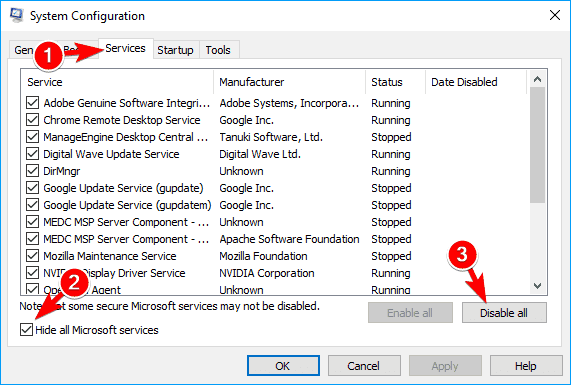
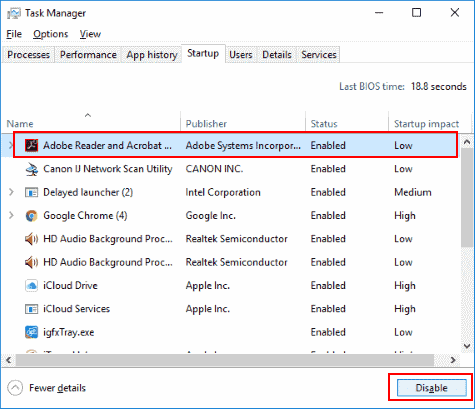
Нарешті, перезавантажте комп’ютер і спробуйте завантажити оновлення.
Рішення 7. Завантажте оновлення Windows вручну
Навіть після виконання виправлень, якщо ви все ще бачите помилку 0x80080008 , завантажте та встановіть оновлення вручну з офіційного веб-сайту.
Для цього просто виконайте наведені кроки:
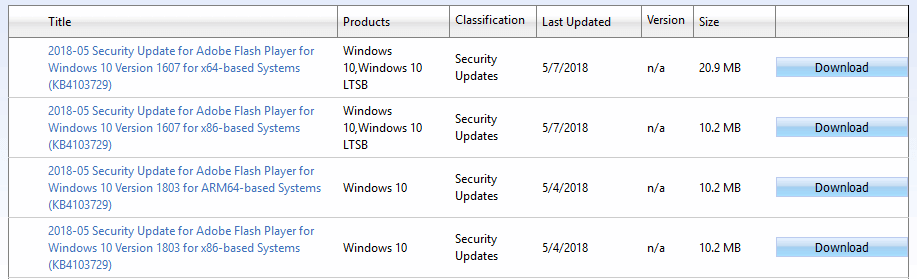
Рішення 8. Вимкніть антивірус
Антивірусна програма стороннього виробника блокує встановлення оновлення, тому вимкніть програму безпеки, встановлену у вашій системі, а потім виконайте оновлення. Якщо просто вимкнути антивірус не спрацює, видаліть антивірус.
Щоб видалити антивірус із комп’ютера, виконайте такі дії:
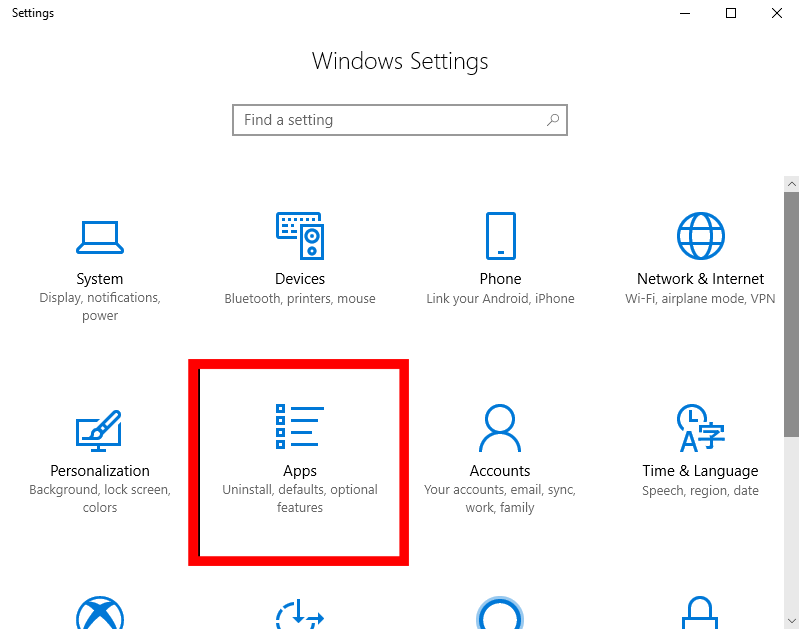
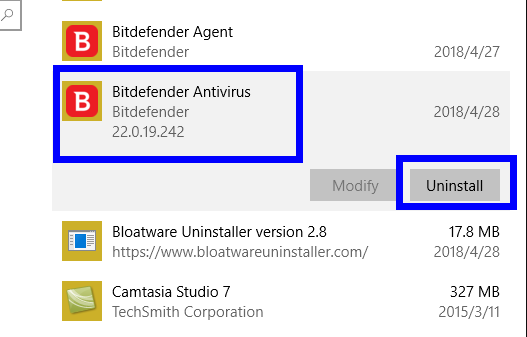
Після видалення антивіруса спробуйте оновити Windows 10 і перевірте, чи з’являється помилка чи ні. Якщо проблема не зникає, перейдіть до наступного рішення.
Примітка. Видалення програм/програмного забезпечення з комп’ютера вручну залишає деякі їх файли на комп’ютері, що створює проблеми під час повторної інсталяції. Тому доцільно використовувати Revo Uninstaller , щоб повністю видалити програму з системи.
Поширені запитання щодо коду помилки 0x80080008:
Як примусово виконати оновлення Windows із командного рядка?
Щоб примусово оновити Windows, вам потрібно відкрити командний рядок як адміністратор і ввести надані команди та натиснути клавішу Enter після кожної команди:
Як виправити пошкодження Windows Update у Windows 10?
Ви можете легко виправити пошкодження Windows Update на ПК/ноутбуці з Windows 10 за допомогою утиліти DISM. Це вбудована утиліта Windows, яка відновлює пошкоджені файли Windows Update.
Що викликає помилку оновлення Windows 0x80080008?
Помилка оновлення Windows 10 0x80080008 може бути з кількох причин. Деякі з найпоширеніших причин — це пошкоджені системні файли, застарілі драйвери, пошкоджені/пошкоджені файли Windows Update, програми сторонніх розробників тощо.
Як я можу виправити помилки оновлення Windows 10?
Ну, це залежить від коду помилки оновлення. Але ви повинні переконатися, що на комп’ютері достатньо місця для завантаження оновлення (принаймні 20% жорсткого диска). Щоб дізнатися про виправлення певного коду помилки оновлення, перегляньте цю статтю .
Найкраще та просте рішення для виправлення помилки 0x80080008
Цей інструмент уміє виправляти помилки оновлення Windows шляхом відновлення пошкоджених системних файлів Windows та інших внутрішніх помилок Windows . Просто встановіть інструмент на свій комп’ютер, і він виконає решту роботи, щоб вирішити цю проблему.
Добре, цей інструмент також виправляє різні проблеми та помилки ПК, такі як помилки DLL, помилки BSOD та помилки реєстру, запобігає втраті системних файлів і багато іншого. Крім того, він також покращує продуктивність ПК, щоб зробити його більш плавною.
Висновок
Отже, це все про код помилки оновлення Windows 10 0x80080008 . Тут я спробував перерахувати потенційні виправлення для усунення помилки та встановлення оновлення.
Всі розглянуті рішення прості у виконанні і не потребують технічних навичок. Після застосування рішень ви зможете оновити свій комп’ютер з Windows 10, не відчуваючи більше цієї помилки.
Удачі..!
Дізнайтеся, як експортувати нотатки в Apple Notes як PDF на будь-якому пристрої. Це просто та зручно.
Як виправити помилку показу екрана в Google Meet, що робити, якщо ви не ділитеся екраном у Google Meet? Не хвилюйтеся, у вас є багато способів виправити помилку, пов’язану з неможливістю поділитися екраном
Дізнайтеся, як легко налаштувати мобільну точку доступу на ПК з Windows 11, щоб підключати мобільні пристрої до Wi-Fi.
Дізнайтеся, як ефективно використовувати <strong>диспетчер облікових даних</strong> у Windows 11 для керування паролями та обліковими записами.
Якщо ви зіткнулися з помилкою 1726 через помилку віддаленого виклику процедури в команді DISM, спробуйте обійти її, щоб вирішити її та працювати з легкістю.
Дізнайтеся, як увімкнути просторовий звук у Windows 11 за допомогою нашого покрокового посібника. Активуйте 3D-аудіо з легкістю!
Отримання повідомлення про помилку друку у вашій системі Windows 10, тоді дотримуйтеся виправлень, наведених у статті, і налаштуйте свій принтер на правильний шлях…
Ви можете легко повернутися до своїх зустрічей, якщо запишете їх. Ось як записати та відтворити запис Microsoft Teams для наступної зустрічі.
Коли ви відкриваєте файл або клацаєте посилання, ваш пристрій Android вибирає програму за умовчанням, щоб відкрити його. Ви можете скинути стандартні програми на Android за допомогою цього посібника.
ВИПРАВЛЕНО: помилка сертифіката Entitlement.diagnostics.office.com



![[ВИПРАВЛЕНО] Помилка 1726: Помилка виклику віддаленої процедури в Windows 10/8.1/8 [ВИПРАВЛЕНО] Помилка 1726: Помилка виклику віддаленої процедури в Windows 10/8.1/8](https://img2.luckytemplates.com/resources1/images2/image-3227-0408150324569.png)
![Як увімкнути просторовий звук у Windows 11? [3 способи] Як увімкнути просторовий звук у Windows 11? [3 способи]](https://img2.luckytemplates.com/resources1/c42/image-171-1001202747603.png)
![[100% вирішено] Як виправити повідомлення «Помилка друку» у Windows 10? [100% вирішено] Як виправити повідомлення «Помилка друку» у Windows 10?](https://img2.luckytemplates.com/resources1/images2/image-9322-0408150406327.png)


